win11无法安装gpt分区怎么办 win11无法安装gpt分区解决方法
更新日期:2023-02-08 17:38:10
来源:互联网
用户在win11电脑中无法安装gpt分区要怎么办呢,首先用户打开win11电脑的命令提示符窗口,输入命令打开DISKPART模式,点击查看win11电脑的硬盘,然后通过命令来删除硬盘的分区和数据,最后将其中的硬盘更改为gpt硬盘保存即可,以下就是win11无法安装gpt分区解决方法。
win11无法安装gpt分区解决方法
1、按下键盘上的“Shift+F10”打开命令提示符窗口
2、输入“diskpart”回车确定以进入DISKPART 模式
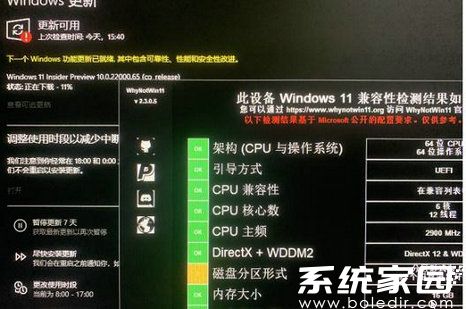
3、输入“list disk”回车确定,来查看自己的电脑硬盘,其中“0”,表示电脑的第一块硬盘;“2”,表示电脑的第二块硬盘
4、输入“select disk 0”选中第一块硬盘
5、输入“clean” 命令清除选中硬盘的分区和数据

6、输入“convert gpt” 就可以将选中的硬盘更改为gpt硬盘了
7、输入“exit”退出 DISKPART 模式即可
常见问题
- 知乎小说免费阅读网站入口在哪 知乎小说免费阅读网站入口分享365441次
- 知乎搬运工网站最新入口在哪 知乎盐选文章搬运工网站入口分享218669次
- 知乎盐选小说免费网站推荐 知乎盐选免费阅读网站入口分享177210次
- 原神10个纠缠之缘兑换码永久有效 原神10个纠缠之缘兑换码2024最新分享96861次
- 羊了个羊在线玩入口 游戏羊了个羊链接在线玩入口70746次
- 在浙学网页版官网网址 在浙学官方网站入口66419次
- 王者荣耀成年账号退款教程是什么?王者荣耀成年账号可以退款吗?64796次
- 地铁跑酷兑换码2024永久有效 地铁跑酷兑换码最新202458573次
- paperpass免费查重入口58502次
- 蛋仔派对秒玩网址入口 蛋仔派对秒玩网址入口分享57697次

